苹果电脑作为一种高性能和稳定性强的电脑品牌,备受消费者喜爱。然而,对于一些新手用户来说,安装苹果电脑系统可能会有些困难。本文将为大家提供一份简易的苹果电脑系统安装教程,以帮助大家轻松安装并享受苹果电脑带来的优秀体验。
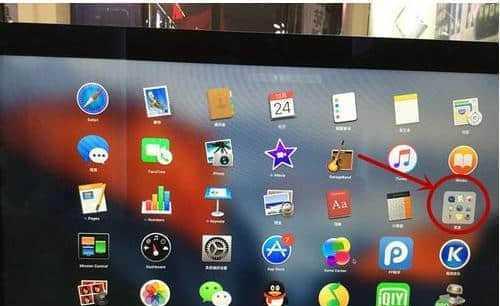
一、准备工作——备份重要数据
在安装苹果电脑系统之前,首先需要备份电脑中的重要数据。将重要文件、照片、视频等保存到外部存储设备中,以免在安装过程中丢失。
二、确认硬件要求——确定是否满足系统要求
在进行系统安装之前,需要确保自己的苹果电脑满足最低硬件要求。通常情况下,苹果官方网站会明确标明所需的硬件要求,请参考官方指南。
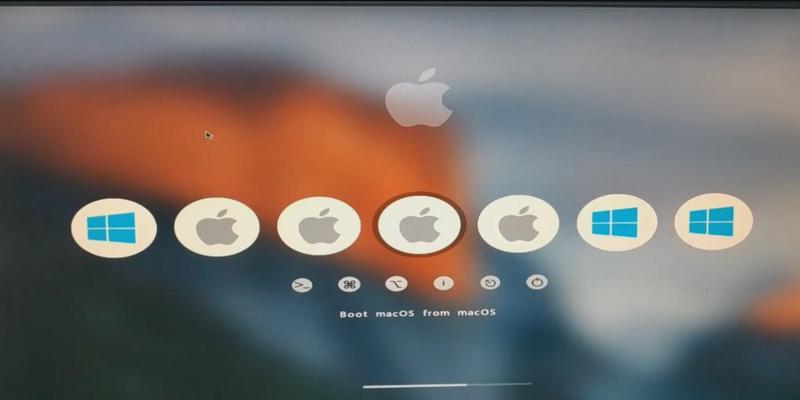
三、选择合适的系统版本——下载最新的macOS
在进行安装之前,需要下载最新的macOS系统版本。前往苹果官方网站,查找并下载最新版本的macOS系统。
四、创建安装盘——准备安装所需的媒介
将下载的macOS系统转化为启动盘或者制作安装U盘。按照官方指南进行操作,确保盘符正确并且能够正常引导系统。
五、备份重要文件——再次确认数据的安全
在开始系统安装之前,再次确认重要文件已经备份到外部设备中。确保数据的完整性,避免因安装过程中的意外导致数据丢失。
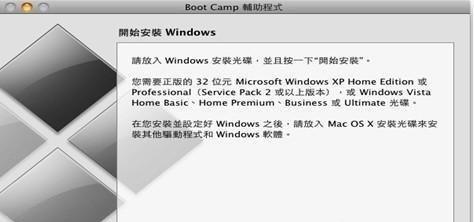
六、选择启动盘——从外部设备引导系统
在苹果电脑关机的状态下,插入制作好的启动盘。然后按住"Option"键,开机后进入启动选项界面,选择相应的启动盘来引导系统。
七、进入安装界面——开始安装过程
成功引导到启动盘后,会进入安装界面。根据屏幕上的提示,选择合适的语言和地区,并点击"继续"按钮。
八、格式化磁盘——清空并重建磁盘分区
在进行系统安装之前,需要对磁盘进行格式化操作。选择"实用工具"菜单中的"磁盘工具",然后选择磁盘,点击"抹掉"按钮进行格式化。
九、选择安装位置——指定系统安装的目标磁盘
在磁盘格式化完成后,选择目标磁盘用于安装系统。点击"安装"按钮,根据提示选择目标磁盘并点击"继续"按钮。
十、系统安装——等待安装过程完成
系统安装过程需要一定的时间,请耐心等待。在安装过程中,电脑可能会自动重启几次,请不要关闭电源或者中断安装过程。
十一、设置初始配置——个性化定制系统设置
系统安装完成后,会进入初始配置界面。根据个人需求设置系统的语言、时区和网络连接等选项,并点击"继续"按钮。
十二、登录AppleID——关联你的账户
在设置初始配置时,会要求登录AppleID。根据提示输入你的AppleID和密码,并选择是否启用iCloud等选项。
十三、等待文件传输——迁移数据到新系统
如果你选择了迁移数据选项,在此步骤中你可以选择从备份中迁移文件和应用程序到新系统。根据提示操作,等待文件传输完成。
十四、设置系统偏好——个性化调整系统设置
安装完成后,进入系统偏好设置界面。根据个人喜好设置屏幕分辨率、显示器亮度、系统声音等选项。
十五、安装完成——开始享受苹果电脑系统
恭喜你!你已经成功安装了苹果电脑系统。现在可以开始享受苹果电脑带来的优秀体验了!
通过本文的简易教程,相信大家可以轻松地安装苹果电脑系统。在进行系统安装前备份数据、下载最新版本的macOS、制作启动盘、格式化磁盘、选择安装位置等步骤都是非常重要的。希望这份教程能够帮助到大家,享受苹果电脑系统带来的便捷和稳定性。



